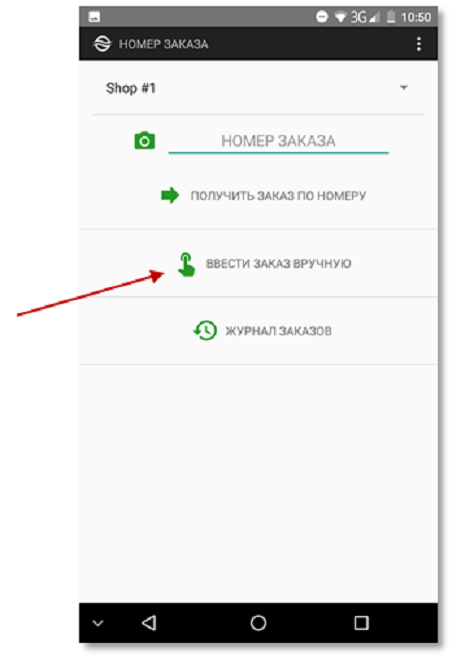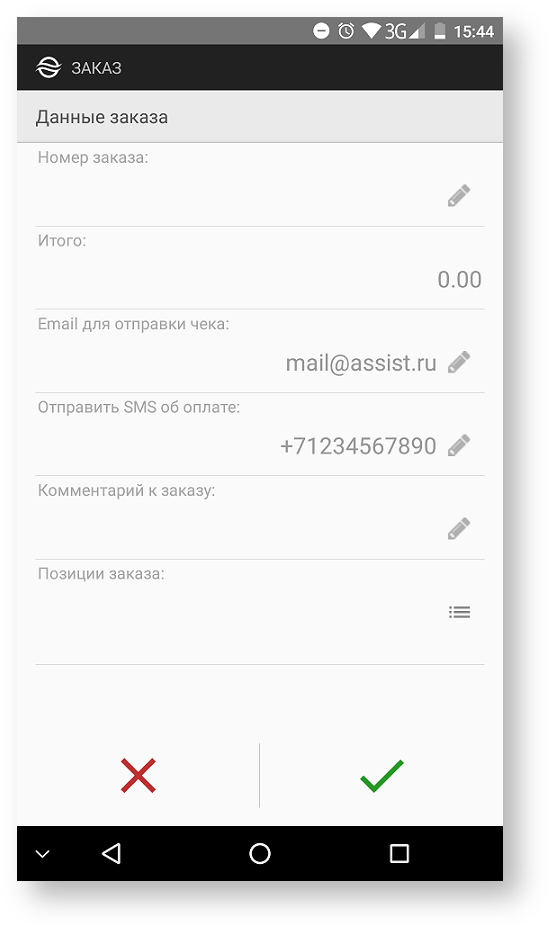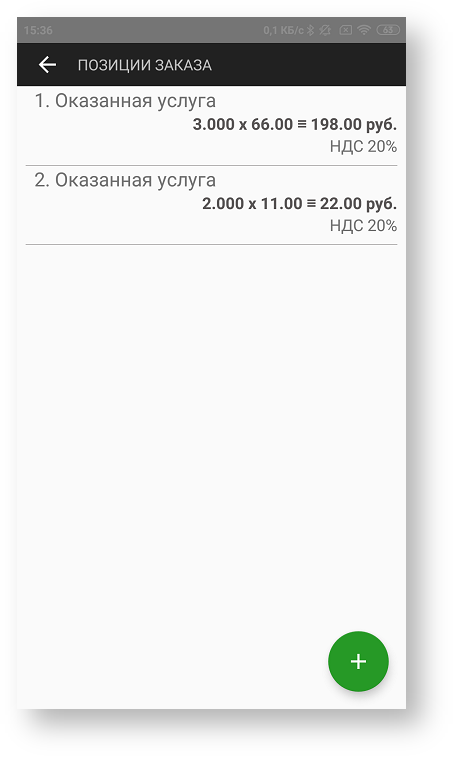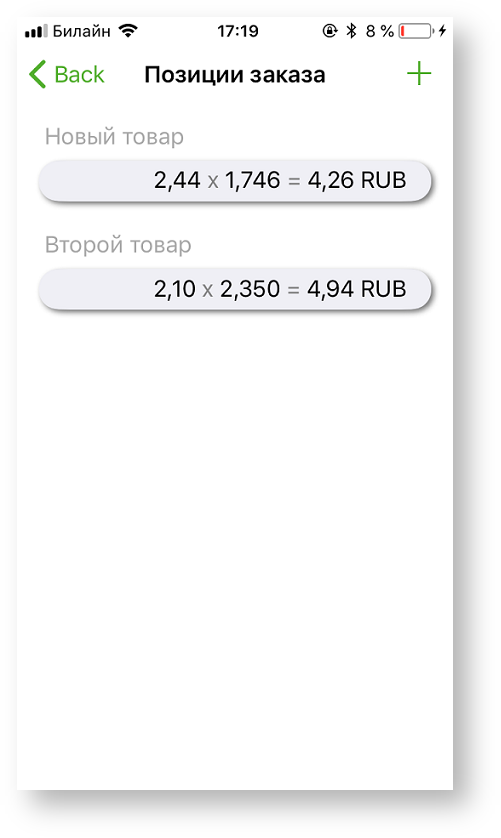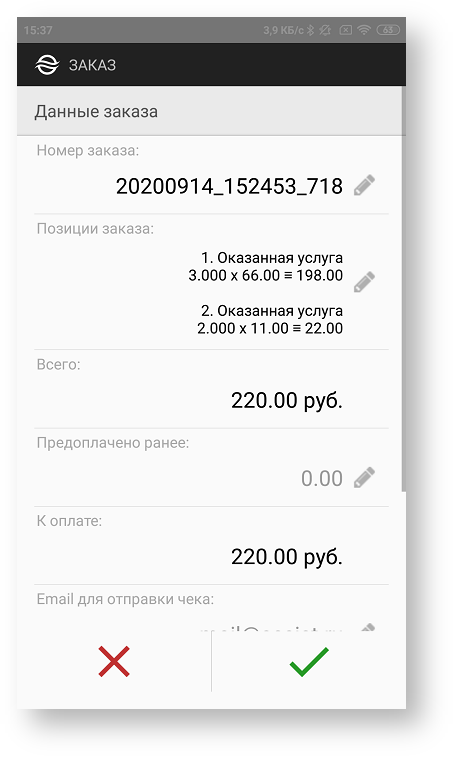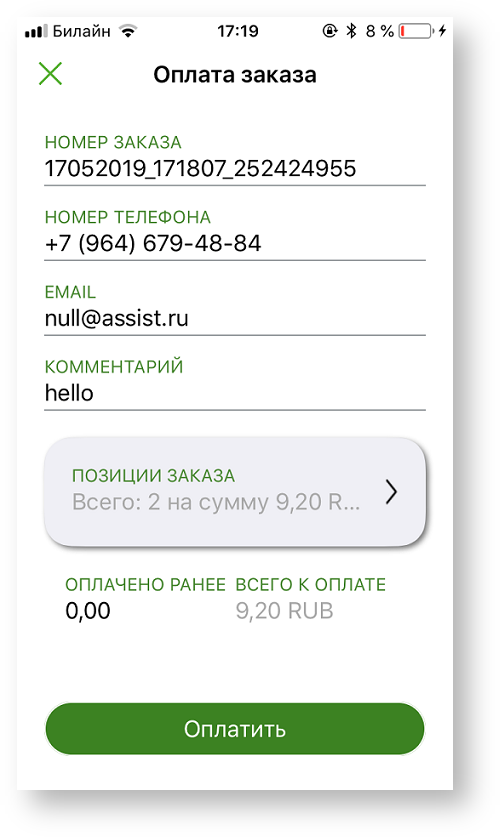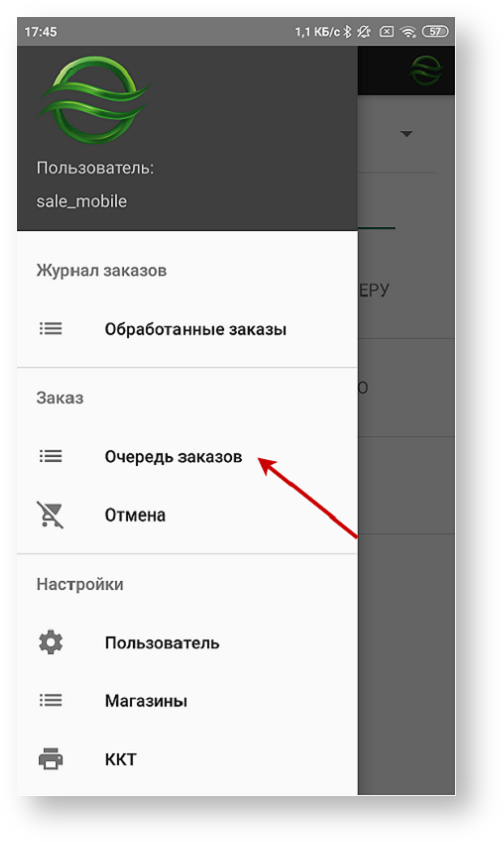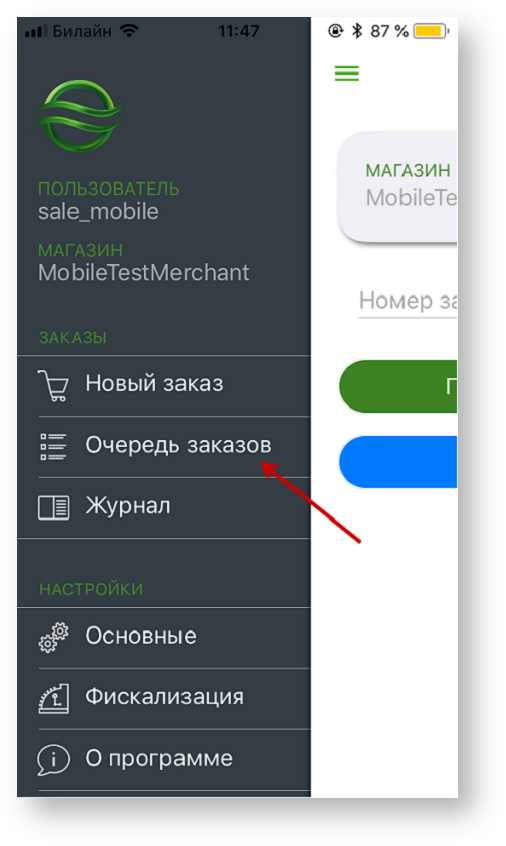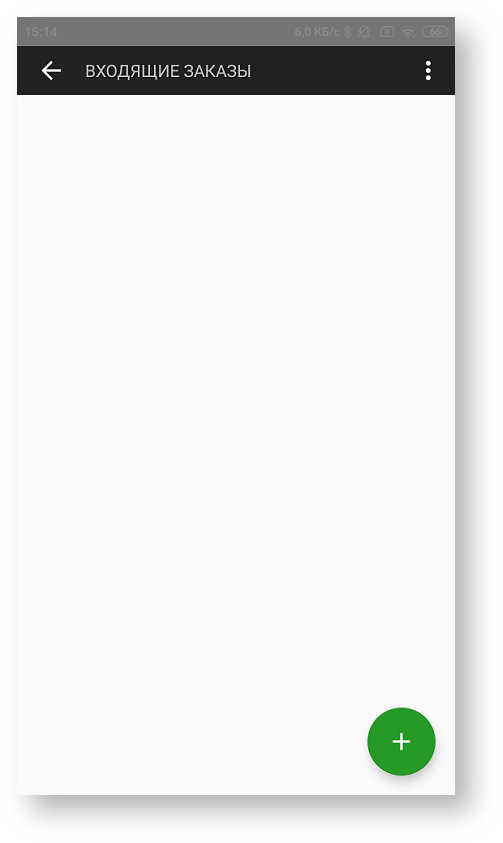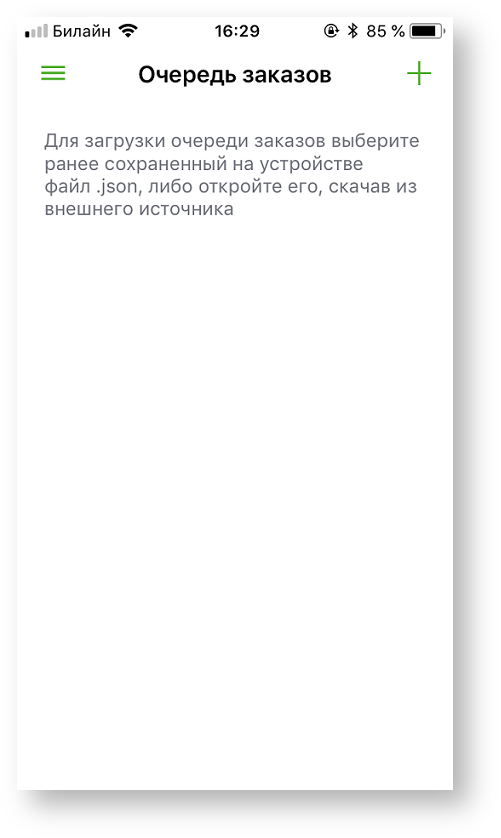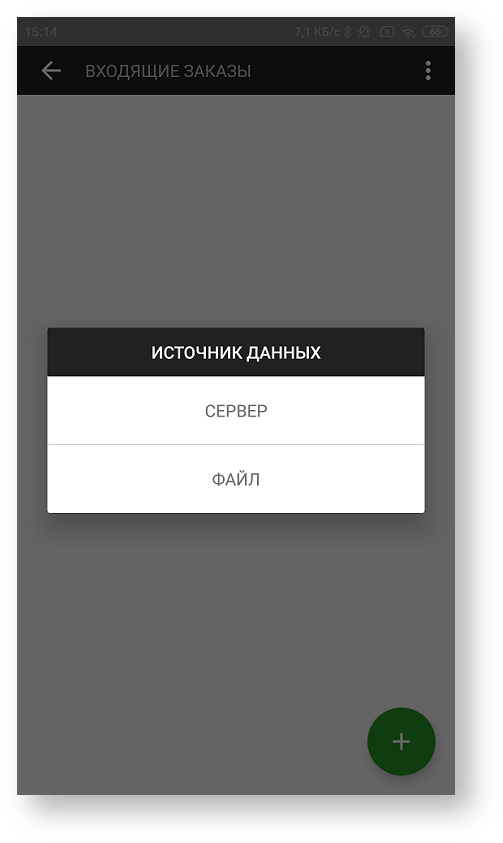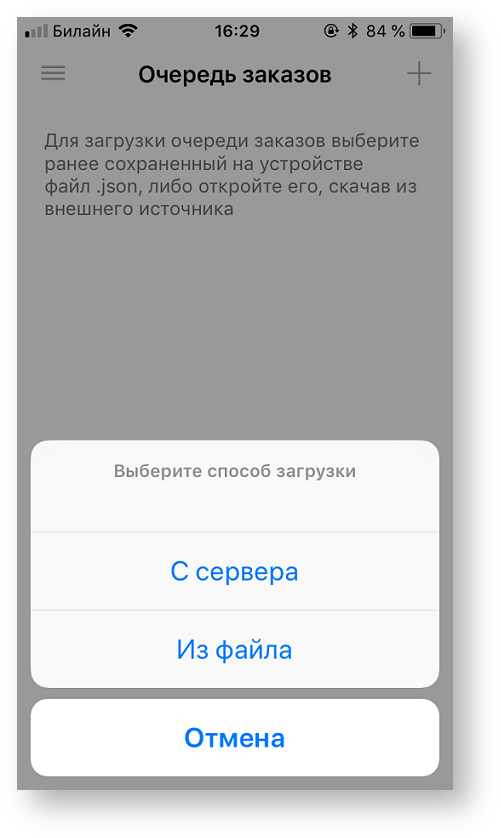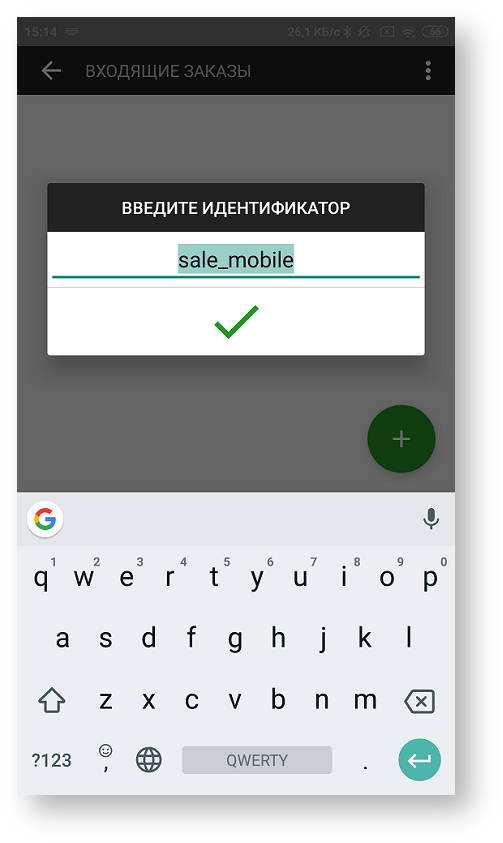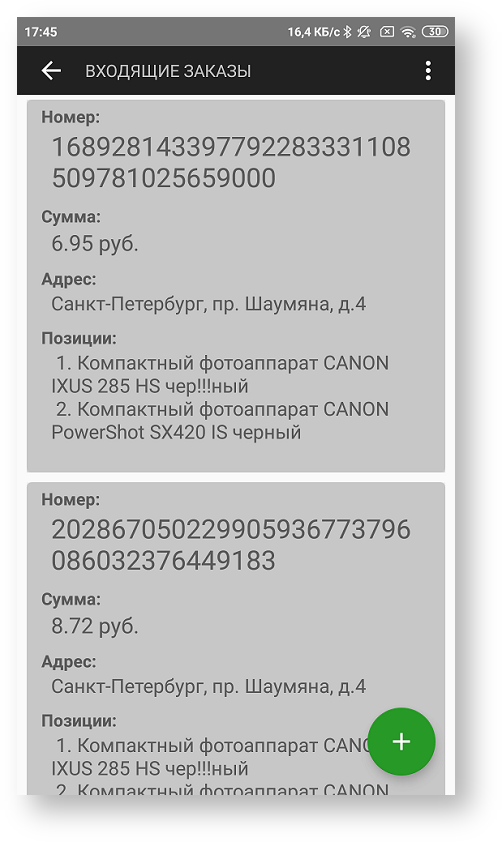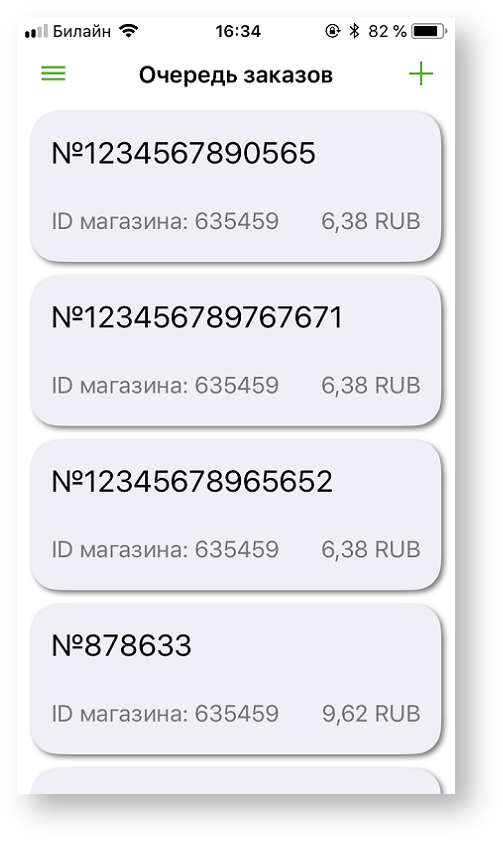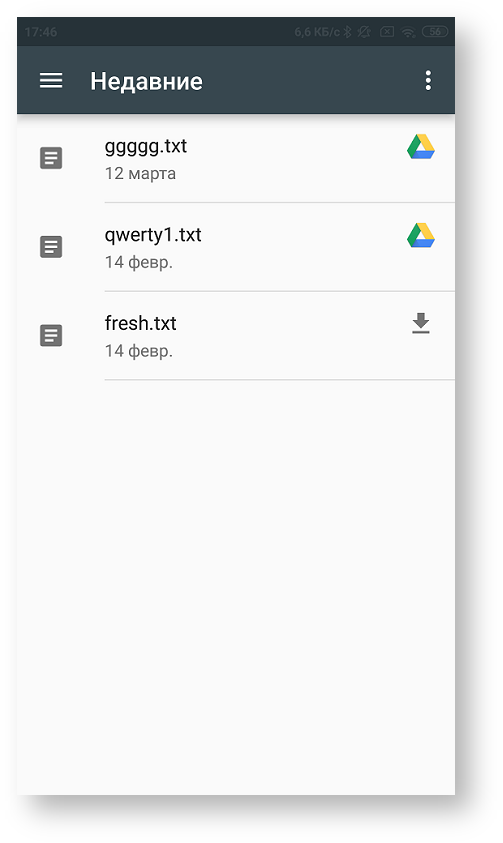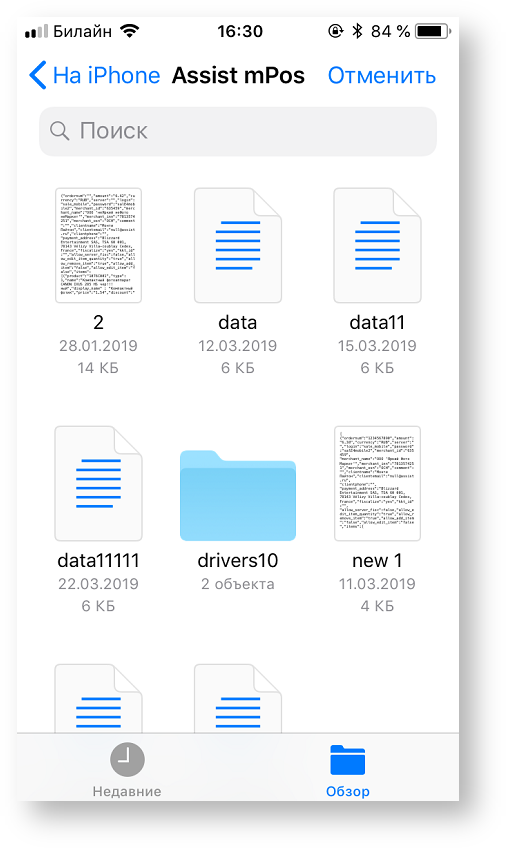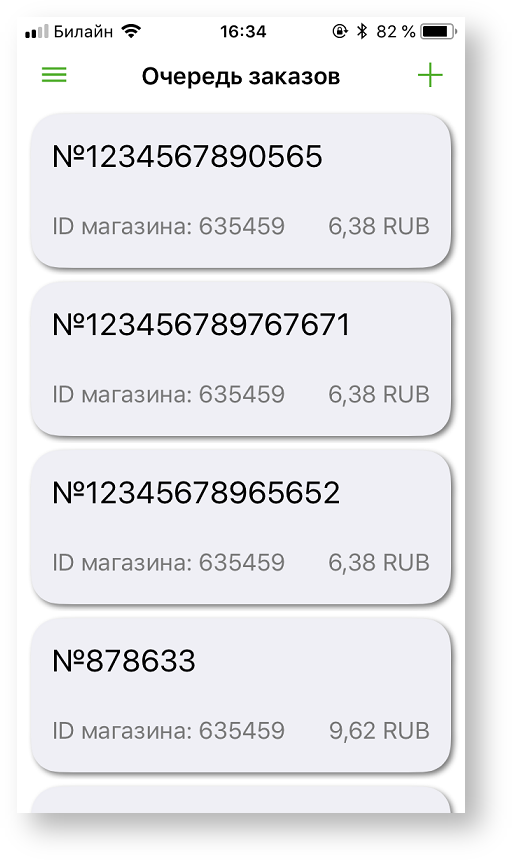Page History
...
После нажатия кнопки ввода заказа вручную открывается окно ввода данных заказа:
Перед началом ввода данных заказа во всех полях отображаются примеры их заполнения, причем названия полей и их значения неактивны (отображаются серым цветом). Каждое поле для ввода активируется после его выбора. Номер заказа обязателен для заполнения.*
...
Выбор кнопки «» вызывает возвращение к окну начала работы с приложением, выбор кнопки «
» запускает процесс оплаты заказа.
Также необходимо указать цену за одну единицу товара/услуги в позиции. При этом общая сумма по позиции будет вычислена автоматически после подтверждения ввода данных кнопкой «».
| Section | ||||||||||
|---|---|---|---|---|---|---|---|---|---|---|
|
После ввода всех необходимых позиций в поле «Итого» отображается полная сумма по всем позициям.
...
...
| width | 51% |
|---|
...
для приложения под ОС Android
Выбор кнопки «» вызывает возвращение к окну начала работы с приложением, выбор кнопки «
» запускает процесс оплаты заказа.
| Column | ||
|---|---|---|
| ||
для приложения под ОС iOS Выбор кнопки «Х» вызывает возвращение к окну начала работы с приложением, выбор кнопки «Оплатить» запускает процесс оплаты заказа. |
Ввод заказов списком
В приложении Assist mPOS имеется дополнительная возможность загрузки заказов списком, например, всех заказов для доставки на текущий день. Загрузка заказов списком может осуществляться напрямую из информационной системы предприятия или из заранее подготовленного файла, сохраненного на смартфоне в начале рабочего дня.
Загрузить заказы списком можно через пункт «Очередь заказов» слайд-меню левой боковой панели:
...
| width | 49% |
|---|
...
...
...
| width | 51% |
|---|
...
для приложения под ОС iOS
В разделе «Очередь заказов» отображаются все загруженные ранее, но пока еще неоплаченные заказы.
Если таких заказов нет, то экран будет иметь следующий вид:
...
...
для приложения под ОС Android
| Column | ||
|---|---|---|
| ||
для приложения под ОС iOS |
Для загрузки списка заказов в очередь следует нажать кнопку «+». Теперь нужно выбрать источник данных для списка заказов. Нажатие кнопки «Отмена» отменяет загрузку заказов списком.
...
для приложения под ОС Android
| Column | ||
|---|---|---|
| ||
для приложения под ОС iOS |
В качестве источника данных можно выбрать следующие варианты:
...
Если в качестве источника данных выбран сервер, то далее будет отображен дополнительный запрос на подтверждение загрузки данных по идентификатору пользователя (наименованию учетной записи или другому оговоренному набору цифр и букв латинского алфавита). По умолчанию поле идентификатора уже заполнено наименованием учетной записи текущего пользователя. При необходимости содержимое поля можно редактировать.
...
| width | 49% |
|---|
...
...
| width | 51% |
|---|
для приложения под ОС iOS
...
После подтверждения загрузки данных на экране отображается список загруженных заказов. Выбор любого заказа из списка инициирует начало процесса его оплаты.
...
| width | 49% |
|---|
...
...
...
для приложения под ОС iOS
Если в качестве источника данных выбран файл, то на экране отобразится список файлов на смартфоне, из которых следует выбрать содержащий список заказов файл.
...
| width | 49% |
|---|
для приложения под ОС Android
...
...
для приложения под ОС iOS
После выбора файла на экране отображается список загруженных из файла заказов. Выбор любого заказа из списка инициирует начало процесса его оплаты.
...
| width | 49% |
|---|
для приложения под ОС Android
| Note | |||||||
|---|---|---|---|---|---|---|---|
Файл должен иметь текстовый формат, данные заказов размещаются в файле последовательно, формат данных JSON. Пример файла
|
Получение данных заказа из собственного приложения предприятия
...